Jak naprawić problem zminimalizowania połączeń wideo WhatsApp
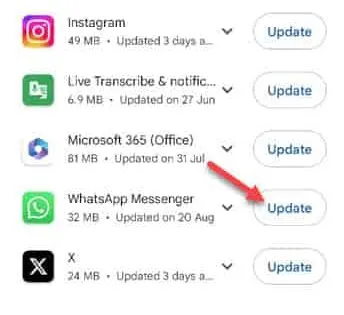
Rozwiązania, które warto wypróbować –
Poprawka 1 – Wyczyść pamięć podręczną WhatsApp
Krok 1 – Zamknij WhatsApp .
Krok 2 – Następnie poszukaj logo WhatsApp na ekranie telefonu. Teraz przytrzymaj go przez kilka sekund. Następnie dotknij „ ⓘ ”, aby otworzyć informacje WhatsApp.
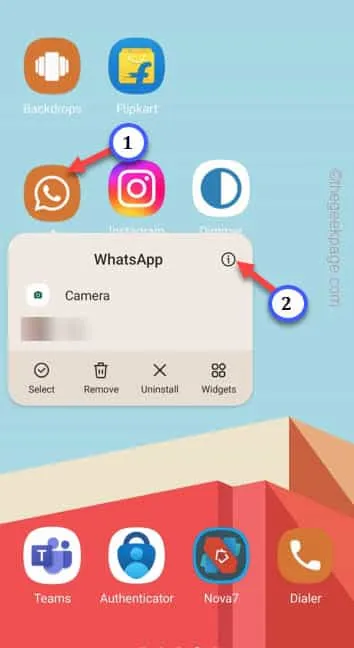
Krok 3 – Po prostu przewiń powoli w dół i znajdź ustawienia „ Pamięć ”. Otwórz to.
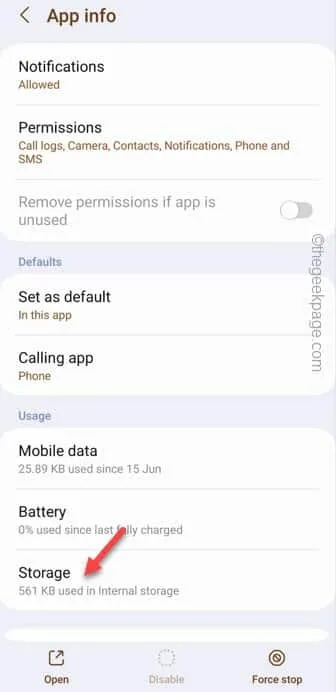
Krok 4 – Następnie dotknij „ Wyczyść pamięć podręczną ”, aby wyczyścić pamięć podręczną WhatsApp. Spowoduje to wyczyszczenie tylko zapisanej pamięci podręcznej aplikacji.
Nie korzystaj z opcji Wyczyść dane.
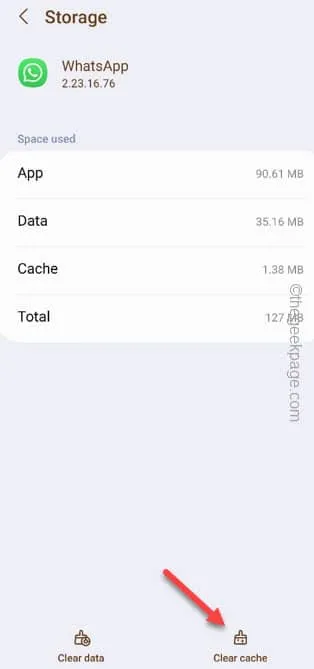
Poprawka 2 – zaktualizuj aplikację WhatsApp
Krok 1 – Szybko otwórz Sklep Play .
Krok 2 – Następnie dotknij zdjęcia profilowego , aby wyświetlić opcję kontekstu. Wybierz opcję „ Zarządzaj aplikacjami i urządzeniami ”, aby ją otworzyć.
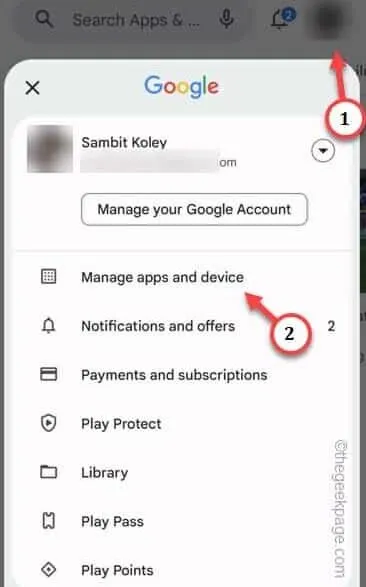
Krok 3 – Znajdziesz sekcję „ Dostępne aktualizacje ”.
Krok 4 – Następnie dotknij „ Zobacz szczegóły „.
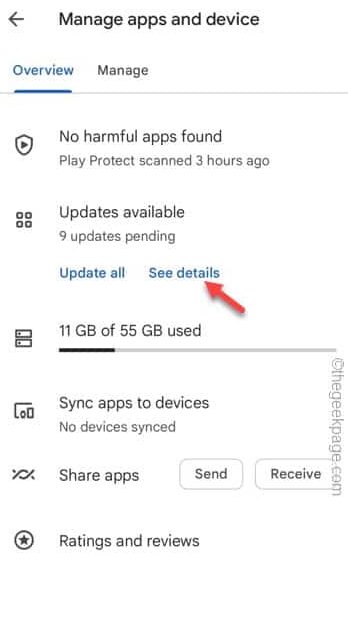
Krok 5 – Sprawdź, czy możesz znaleźć aplikację „ WhatsApp ”.
Krok 6 – Jeśli możesz, aktualizacja oczekuje, dotknij „ Aktualizuj ”, aby zaktualizować aplikację.
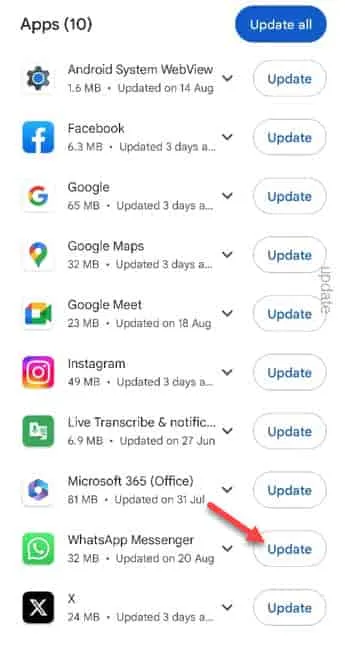
Po aktualizacji do najnowszej wersji zamknij Sklep Play .
Poprawka 3 – Zezwól na wszystkie uprawnienia WhatsApp
Krok 1 – Po prostu przytrzymaj WhatsApp przez kilka sekund.
Krok 2 – Następnie wybierz „ ⓘ ”, aby uzyskać do tego dostęp.
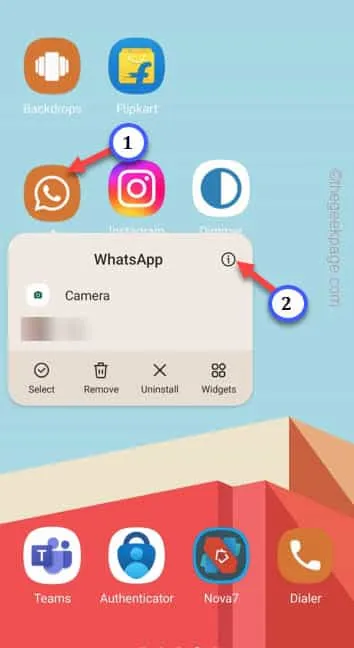
Krok 3 – Otwórz „ Uprawnienia ”, aby uzyskać do tego dostęp.
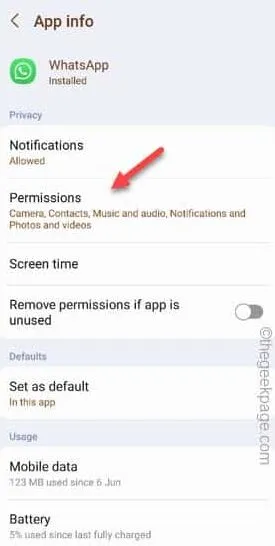
Krok 4 – Niektóre uprawnienia są już dozwolone. Przewiń w dół, aby znaleźć, które są niedozwolone. Kliknij to raz.
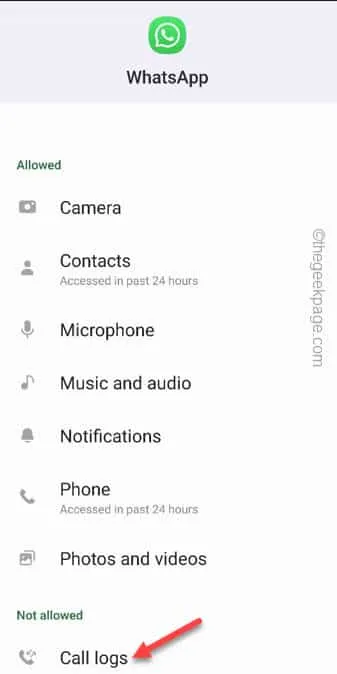
Krok 5 – Na koniec wybierz „ Zezwalaj ”, aby zezwolić na tę funkcję.
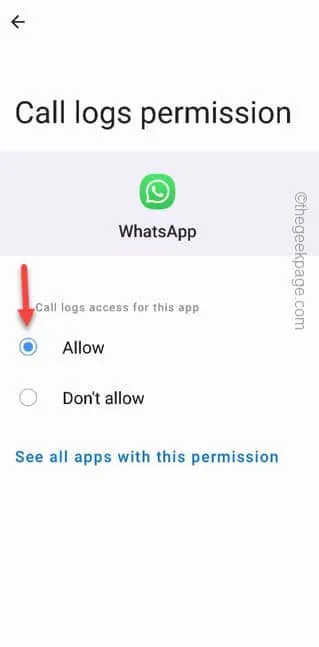
Poprawka 4 – Zezwól na tryb obrazu w obrazie
Krok 1 – Po prostu przytrzymaj WhatsApp przez kilka sekund.
Krok 2 – Następnie wybierz „ ⓘ ”, aby uzyskać do tego dostęp.
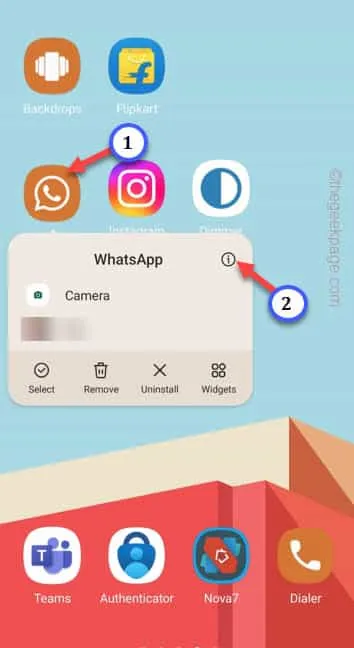
Krok 3 – Przechodząc do głównych ustawień WhatsApp, przewiń w dół, aż znajdziesz ustawienie „ Obraz w obrazie ”. Kliknij , żeby to otworzyć.
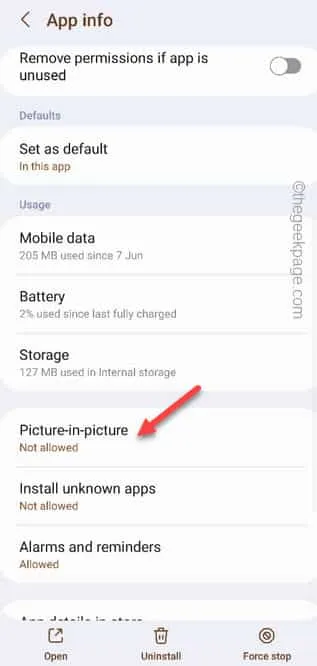
Krok 4 – Na następnym ekranie upewnij się, że ustawiłeś obraz w obrazie na tryb „ Włączony ”.
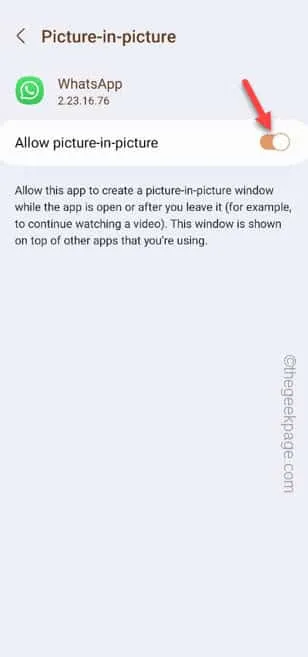



Dodaj komentarz